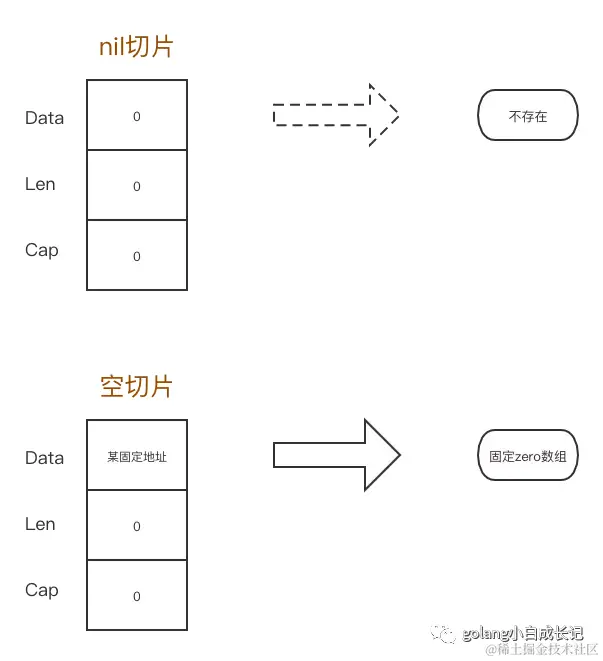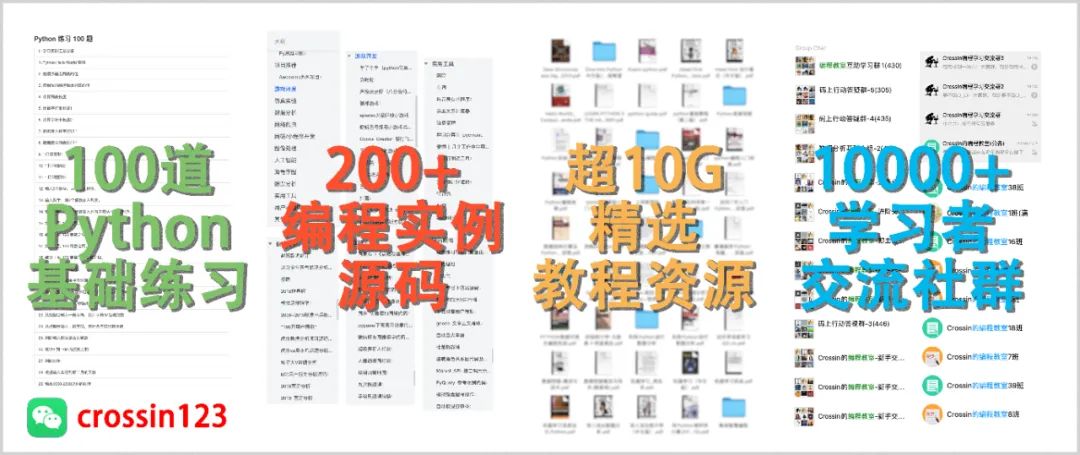docker安装elasticsearch(es)
docker官网
https://hub.docker.com/
https://www.cnblogs.com/balloon72/p/13177872.html
1、拉取最新项目elasticsearch
docker pull elasticsearch:8.14.3
lscpu 查看架构
2、构建环境
mkdir -p /data/elasticsearch/config
mkdir -p /data/elasticsearch/data
mkdir -p /data/elasticsearch/plugins
sudo chmod -R 777 /data/elasticsearch/
echo "network.host: 0.0.0.0" >> /data/elasticsearch/config/elasticsearch.yml
错了不指定把
3、运行
废弃 指定了yml配置
docker run --name elasticsearch -p 9200:9200 -p 9300:9300 -e "discovery.type=single-node" -e ES_JAVA_OPTS="-Xms64m -Xmx128m" -v /data/elasticsearch/config/elasticsearch.yml:/usr/share/elasticsearch/config/elasticsearch.yml -v /data/elasticsearch/data:/usr/share/elasticsearch/data -v /data/elasticsearch/plugins:/usr/share/elasticsearch/plugins -d elasticsearch:8.14.3
端口9200和9300
Elasticsearch 使用不同的端口来处理不同类型的通信。以下是端口9200和9300的主要用途:
端口9200:
这是Elasticsearch的HTTP REST API端口,用于客户端与Elasticsearch集群之间的通信。
客户端通过这个端口发送HTTP请求,执行各种操作,如索引数据、搜索、更新映射、管理索引等。
默认情况下,Elasticsearch监听这个端口上的TCP/IP协议。
端口9300:
这是Elasticsearch的节点间通信(Node-to-Node)端口,用于集群内部节点之间的通信。
节点通过这个端口进行集群状态同步、分片分配、数据恢复等操作。
这个端口通常不对外开放,只限于集群内的节点之间使用。
请注意,端口号是可以配置的,所以9200和9300是Elasticsearch的默认端口,但在实际部署中可能会根据需要进行更改。
安全提示:
端口9200对外开放时,应确保使用HTTPS来加密通信,并限制访问到可信的IP地址。
端口9300不应该对外开放,只限于集群内部使用,以防止未授权的节点加入集群。
如果你需要进一步的帮助或有关于Elasticsearch端口配置的具体问题,请随时提问。
配置密码
方法一、配置内置密码
docker run --name elasticsearch -p 9200:9200 -p 9300:9300 -e "discovery.type=single-node" -e ES_JAVA_OPTS="-Xms64m -Xmx128m" -v /data/elasticsearch/data:/usr/share/elasticsearch/data -v /data/elasticsearch/plugins:/usr/share/elasticsearch/plugins -d elasticsearch:8.14.3
设置内置用户的密码
等待几秒钟,直到 Elasticsearch 容器启动并准备好。然后,运行以下命令进入容器并设置密码:
docker exec -it elasticsearch /bin/bash
在容器内,运行以下命令:
elasticsearch-setup-passwords interactive
Note: The 'elasticsearch-setup-passwords' tool has been deprecated. This command will be removed in a future release.
算了不用了
只允许可信的IP地址访问Elasticsearch的API。你可以在Elasticsearch的配置文件中设置http.hosts来限制允许的主机。
配置下可信ip
https://www.ip.cn/
59.52.8.163
使用google插件 Elasticvue
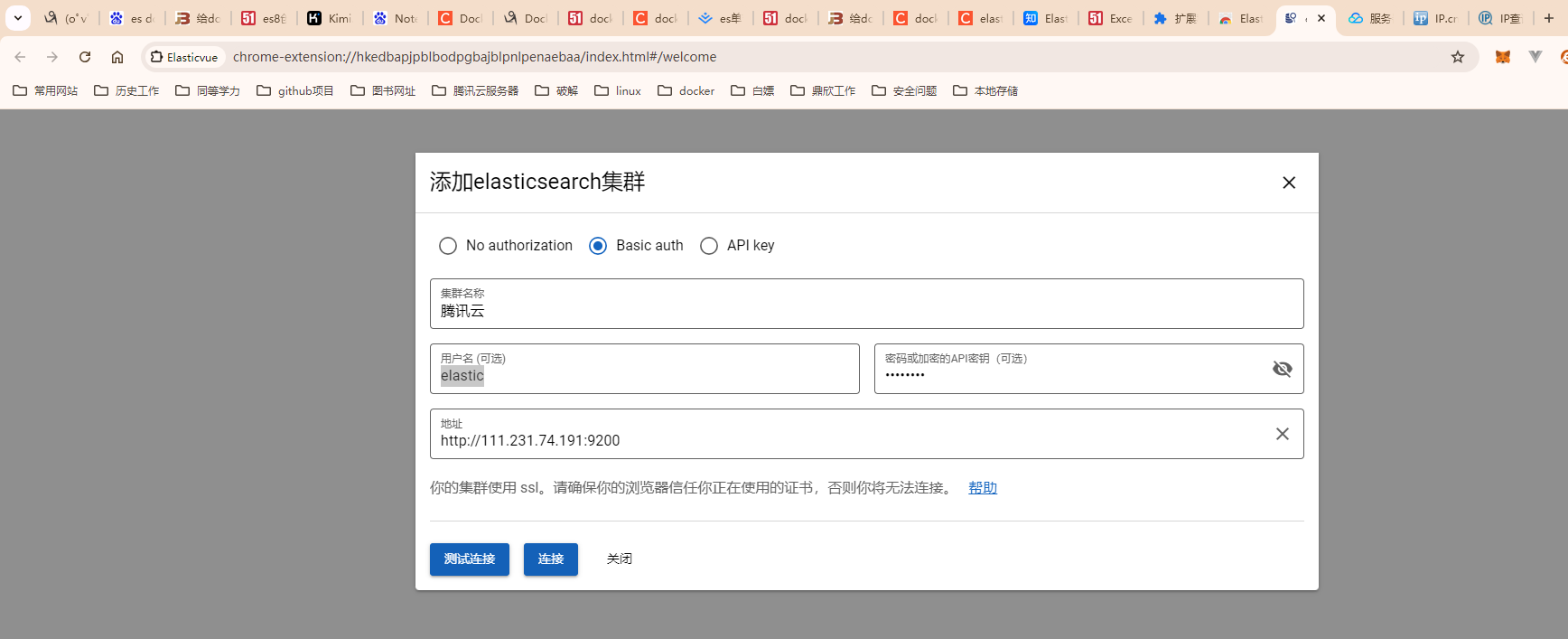
连接成功!
方法二:docker运行增加密码配置 推荐
docker run --name elasticsearch -p 9200:9200 -p 9300:9300 -e "discovery.type=single-node" -e ES_JAVA_OPTS="-Xms64m -Xmx128m" -e "ELASTIC_PASSWORD=3301359!" -v /data/elasticsearch/data:/usr/share/elasticsearch/data -v /data/elasticsearch/plugins:/usr/share/elasticsearch/plugins -d elasticsearch:8.14.3
默认用户 elastic
其中elasticsearch.yml是挂载的配置文件,data是挂载的数据,plugins是es的插件,如ik,而数据挂载需要权限,需要设置data文件的权限为可读可写,需要下边的指令。
chmod -R 777 要修改的路径
-e "discovery.type=single-node" 设置为单节点
特别注意:
-e ES_JAVA_OPTS="-Xms256m -Xmx256m" \ 测试环境下,设置ES的初始内存和最大内存,否则导致过大启动不了ES
4、其他 自己选择: kibana
docker pull kibana:7.6.2
docker run --name kibana -e ELASTICSEARCH_HOSTS=http://自己的IP地址:9200 -p 5601:5601 -d kibana:7.6.2
//docker run --name kibana -e ELASTICSEARCH_URL=http://自己的IP地址:9200 -p 5601:5601 -d kibana:7.6.2
进入容器修改相应内容
server.port: 5601
server.host: 0.0.0.0
elasticsearch.hosts: [ "http://自己的IP地址:9200" ]
i18n.locale: "Zh-CN"
然后访问页面
http://自己的IP地址:5601/app/kibana
其他问题
Exception in thread “main” java.nio.file.FileSystemException: /usr/share/elasticsearch/config/elasticsearch.yml.ZUUXZ_u-QKGpIxzy8dQMrg.tmp -> /usr/share/elasticsearch/config/elasticsearch.yml: Device or resource busy
https://blog.csdn.net/wo541075754/article/details/138149179
参考如上:
上述配置虽然格式挣钱,但貌似在该版本中并不支持该配置项目,而需要改为:
network.host: 0.0.0.0
改为上述配置便可正常启动。同时需要注意的是,在该版本中,上述配置是默认的配置,所以可以不用进行指定配置。